Windows Modules Installer Worker (TiWorker.exe) CPU و استفاده از دیسک بالا
مشکلی که اغلب در Windows 11/10/8/7 با آن مواجه میشوید، استفاده غیرقابل توضیح از High Disk است(High Disk usage) که در برخی مواقع تمام فرآیندهای دیگر سیستم را مسدود میکند. در بسیاری از موارد، با بررسی Task Manager ، متوجه میشوید که Windows Modules Installer Worker CPU و Disk Usage بسیار بالاست(CPU and Disk Usage is very high) – گاهی اوقات حتی بیش از 50٪!
Windows Modules Installer Worker چیست؟
Windows Modules Installer Worker یا WMIW یا TiWorker.exe بهروزرسانیهای جدید را از سرور Windows بررسی میکند و آنها را روی سیستم رایانه شما نصب میکند. این فرآیند ممکن است باعث بارگذاری روی سیستم شود و در برخی موارد، میزان استفاده از دیسک را به 100% برساند، بنابراین تمام فرآیندهای دیگر متوقف یا مسدود می شود. راه اندازی مجدد سیستم کار نمی کند و مشکل به خودی خود حل نمی شود.
Windows Modules Installer Worker High CPU یا High Disk Usage
اگر Windows Modules Installer Worker استفاده از (Windows Modules Installer Worker)CPU(High CPU) و دیسک(Disk Usage) بالا را در Windows 11/10 نشان میدهد ، پیشنهادات زیر را امتحان کنید:
- بررسی کنید که آیا تعمیر و نگهداری خودکار(Automatic Maintenance) برنامه ریزی شده اجرا می شود
- بررسی کنید که آیا Windows Update در حال اجرا است یا خیر
- کامپیوتر خود را با AV اسکن کنید
- فرآیند TiWorker.exe را بکشید
- Windows Update Troubleshooter را اجرا کنید
- SFC و DISM را اجرا کنید
- به روز رسانی خودکار ویندوز را غیرفعال کنید
اجازه دهید این روش ها را با جزئیات بررسی کنیم.
1] بررسی کنید که آیا تعمیر و (Check)نگهداری خودکار(Automatic Maintenance) برنامه ریزی شده در حال اجرا است
قبل از شروع، باید بررسی کنید که آیا ویندوز شما وظیفه تعمیر و (Windows)نگهداری خودکار برنامهریزی شده را اجرا میکند یا خیر، سپس کمی زمان بدهید - شاید چند ساعت تا پایان یابد. تنظیمات آن را در اینجا خواهید دید – Control Panel > All Control Panel Items > Security and Maintenance > Automatic Maintenance .
2] بررسی کنید(Check) که آیا Windows Update در حال اجرا است
اگر Windows Update در حال اجرا باشد، ممکن است استفاده از آن زیاد شود – پس کمی به آن زمان بدهید. اگر اجرا نمی شود، Windows Update s را اجرا کنید و ببینید آیا موجود است یا خیر و نصب کنید.
3] کامپیوتر خود را با AV اسکن کنید
همچنین ممکن است بخواهید رایانه خود را برای بدافزار اسکن کنید. بنابراین اسکن آنتی ویروس را اجرا کنید.
4] TiWorker.exe را بکشید
پس از انجام این کار، کار بعدی که می توانید امتحان کنید این است که فرآیند TiWorker.exe را(kill the TiWorker.exe process) در خود Task Manager بکشید و آن را مجددا راه اندازی کنید و ببینید آیا کمک می کند یا خیر. اما این احتمال وجود دارد که مشکل همچنان تکرار شود. بنابراین، خدمات مربوطه باید متوقف شود.
5] Windows Update Troubleshooter را اجرا کنید(Run Windows Update Troubleshooter)
Windows Update Troubleshooter را اجرا کنید و ببینید آیا به شما کمک می کند یا خیر.
6] SFC و DISM را اجرا کنید
System File Checker و DISM Tool را اجرا کنید تا فایل های سیستمی خراب را جایگزین کنید و تصویر سیستم خراب را برطرف کنید.
7] به روز رسانی خودکار ویندوز را غیرفعال کنید
اگر هیچ کمکی نکرد، ممکن است بخواهید ببینید که آیا میخواهید بهروزرسانی خودکار ویندوز را غیرفعال کنید(disable automatic Windows Update) . اگر تصمیم دارید، مدیر خدمات(Services Manager) را باز کنید . این کار را می توان با باز کردن کادر Run با فشار دادن کلیدهای Win+R و سپس اجرای فرمان services.msc انجام داد.
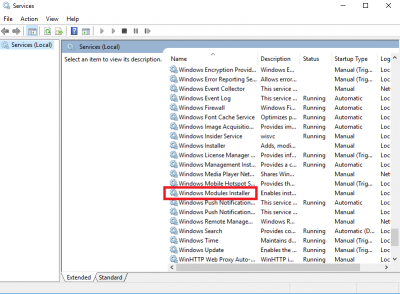
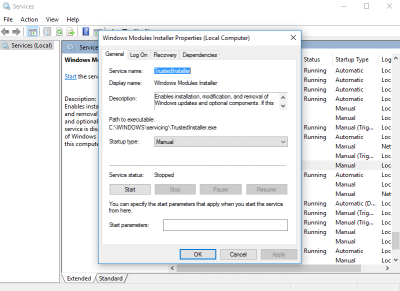
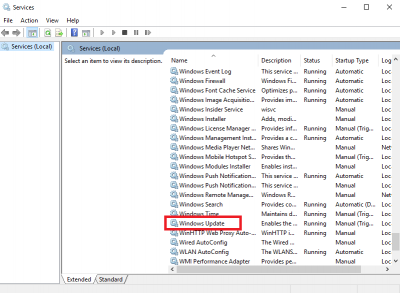

تنظیم را به " بررسی بهروزرسانیها، اما اجازه دهید انتخاب کنم که آیا آنها را دانلود و نصب کنم(Check for updates but let me choose whether to download and install them) " تغییر دهید.
Windows 11/10 ممکن است برای غیرفعال کردن بهروزرسانی خودکار ویندوز(disable Automatic Windows Update) به این پست مراجعه کنند .
(Reboot)پس از انجام مراحل بالا، سیستم را مجددا راه اندازی کنید. رویه بالا «بهروزرسانی ویندوز» را روی حالت دستی تنظیم میکند. (Manual)بنابراین، بهروزرسانیها را بهطور خودکار بررسی نمیکند و تنها زمانی که به آن دستور دهید. این یک راه حل است تا زمانی که بتوانید راه حل را پیدا کنید.
شاید بوت شدن در Clean Boot State به شما کمک کند مشکل را بیشتر عیب یابی کنید. به یاد داشته باشید که اگر می خواهید آخرین پیشنهاد را دنبال کنید، هر هفته رایانه خود را به صورت دستی بررسی و به روز کنید.
پستهایی درباره فرآیندهایی که از منابع بالا استفاده میکنند:(Posts about processes using high resources:)
- استفاده زیاد از CPU mscorsvw.exe
- Wuauserv استفاده از CPU بالا(Wuauserv high CPU usage)
- استفاده بالای آیتونز از CPU(iTunes High CPU usage)
- مشکل مصرف بالای پردازنده OneDrive
- Windows Driver Foundation با استفاده از CPU بالا(Windows Driver Foundation using high CPU)
- Windows Shell Experience Host از CPU بالا استفاده می کند(Windows Shell Experience Host uses high CPU) .
Related posts
Fix Windows Modules Installer Worker High CPU Usage
Wuauserv چیست؟ نحوه تعمیر Wuauserv بالا CPU usage در Windows 11/10
Windows Modules Installer Worker چیست (و ایمن است)
چگونه برای تعمیر 100٪ Disk، High CPU، High Memory usage در Windows 10
Fix Service Host: محلی System (Svchost.exe) High CPU and Disk Usage
Windows Update دانلود یا نصب نصب نشده، Error 0x80070543
ویندوز Update گیر به روز رسانی دانلود در Windows 11/10
خطاهای Fix Windows Update با استفاده از online troubleshooter Microsoft
New ویژگی های Windows 10 version 20H2 October 2020 Update
ما با داشتن مشکل راه اندازی مجدد را به پایان برساند install 0x8024a11a 0x8024a112
ما می تواند به روز رسانی کامل نیست، در حال لغو تغییرات [ثابت]
Windows Update Database error احتمالی شناسایی در Windows 10
ویندوز Update error 0x800F081F در ویندوز 10
Fix Services و Controller برنامه High CPU usage در Windows 10
Windows Update نصب نشد یا در Windows 11/10 دانلود نشد
یک مشکل وجود دارد با این Windows Installer package [ثابت]
8 Ways به Fix High CPU Usage توسط TiWorker.exe
ویندوز Update Medic Service (WaaSMedicSVC.exe) در Windows 10
حذف Delivery Optimization Files and reclaim فضای دیسک را از دست داد
کار بر روی به روز رسانی - Stuck or Slow - ویندوز 10
